Jira安装教程
title: Jira安装教程
tags:
null
categories:
null
date: 2022-08-02 16:50:33
安装准备
数据库:mysql5.7.37
https://cdn.mysql.com/archives/mysql-5.7/mysql-5.7.37-1.el7.x86_64.rpm-bundle.tar
下载MYSQL数据库连接JDBC驱动
https://mirrors.aliyun.com/mysql/Connector-ODBC/8.0/mysql-connector-odbc-8.0.22-1.el8.x86_64.rpm
下载mysql连接jar包
https://repo1.maven.org/maven2/mysql/mysql-connector-java/8.0.28/mysql-connector-java-8.0.28.jar
下载破解包
https://zhile.io/2018/12/20/atlassian-license-crack.html
下载jira包
https://www.atlassian.com/software/jira/update

安装部署
安装mysql5.7.37
1.解压安装包到mysql目录下
tar xf mysql-5.7.36-1.el7.x86_64.rpm-bundle.tar -C ./mysql/
2.yum安装mysql数据库
yum install ./mysql/*
3.获取mysql数据库密码
grep 'temporary password' /var/log/mysqld.log 获取数据库密码
4.配置数据库mysqld
#在/etc/my.cnf
default-storage-engine=INNODB
character_set_server=utf8mb4
innodb_default_row_format=DYNAMIC
innodb_large_prefix=ON
innodb_file_format=Barracuda
innodb_log_file_size=2G
#删除下列参数:
sql_mode = NO_AUTO_VALUE_ON_ZERO
5.启动mysql数据库服务
systemctl start mysqld
6.访问数据库
mysql -uroot -p
7.修改密码安全策略
set global validate_password_policy=0;
set global validate_password_length=1;
8.修改数据库密码
set password for root@localhost=password('123456');
9.创建jira数据库
CREATE DATABASE jira CHARACTER SET utf8mb4 COLLATE utf8mb4_bin;
10.授权jira数据库
# MySQL 5.7.0 - 5.7.5:⽤下⾯语句
GRANT SELECT,INSERT,UPDATE,DELETE,CREATE,DROP,ALTER,INDEX on jira.* TO 'jira'@'%'
IDENTIFIED BY 'jirapasswd';
# MySQL 5.7.6 and later (must also include the REFERENCES permission): ⽤下⾯语句
GRANT SELECT,INSERT,UPDATE,DELETE,CREATE,DROP,REFERENCES,ALTER,INDEX on jira.* TO
'jira'@'%' IDENTIFIED BY 'jirapasswd';
flush privileges;
11.安装MYSQL数据库连接JDBC驱动
yum install ./mysql-connector-odbc-8.0.30-1.el8.x86_64.rpm -y
安装jira
1.jira二进制包赋予执行权限
chmod +x atlassian-jira-software-9.1.0-x64.bin
2.执行安装包
./atlassian-jira-software-9.1.0-x64.bin
注意:执行过程中提示enter回车或按y即可
3.复制mysql连接jar包以及授权
cp mysql-connector-java-8.0.28.jar /opt/atlassian/jira/atlassian-jira/WEB-INF/lib/
chmod 644 /opt/atlassian/jira/atlassian-jira/WEB-INF/lib/mysql-connector-java-8.0.28.jar
4.破解包agent /home/jira⽬录下
cp atlassian-agent.jar /home/jira/
5.配置setenv
vim /opt/atlassian/jira/bin/setenv.sh
#追加命令行
export JAVA_OPTS="-javaagent:/home/jira/atlassian-agent.jar ${JAVA_OPTS}"
6.启动jira
/opt/atlassian/jira/bin/start-jira.sh
初始化配置jira
1.停用防火墙
systemctl stop firewalld.service
systemctl disable firewalld.service
2.访问网站,默认端口为8080
http://192.168.100.30:8080
3.页面配置页面截图
选择我将设置它自己——》下一步
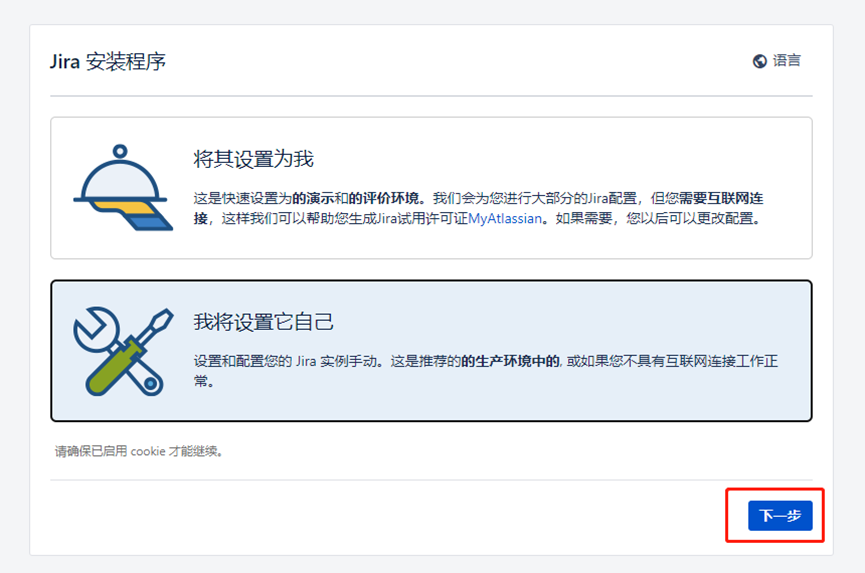
输入数据库连接相关配置,点击测试连接成功后,——》下一步
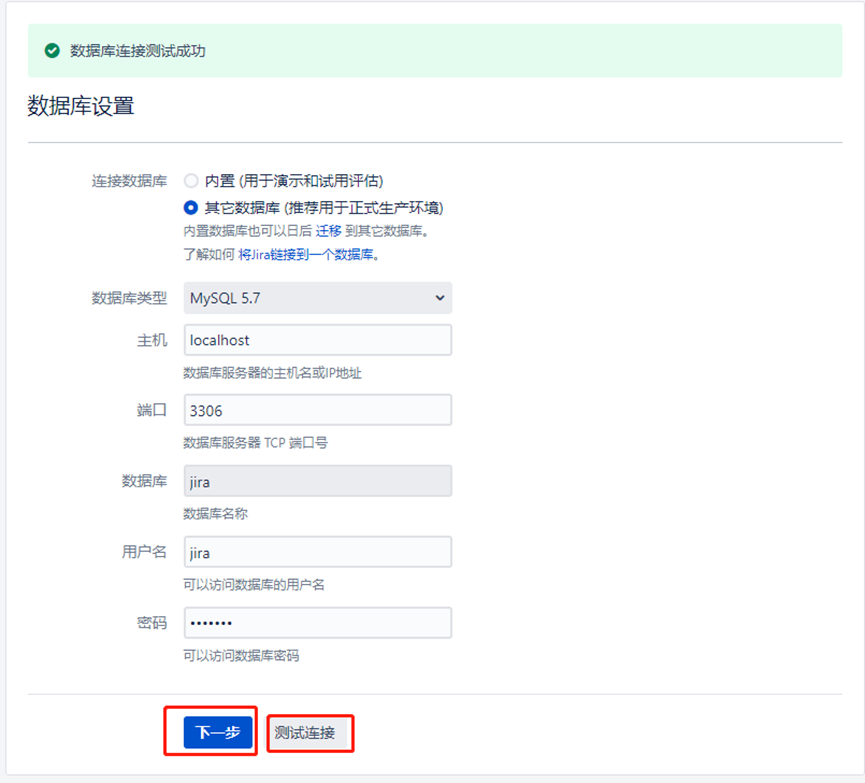
下一步

激活jira
这⾥主要是试⽤激活程序 agent
参数说明:
-m :指定邮箱
-n :授权给的⽤户,默认同邮箱地址
-o :组织
-p :需要获取key的产品, jira为Jira Software;jc为jira Core的缩写
-s :服务器 ID
#获取jira的激活码
java -jar atlassian-agent.jar -p jira -m 1024320609@qq.com -n 1024320609@qq.com -o myjira -s BV4N-CTSC-C846-TZFK
#获取jc的激活码
java -jar atlassian-agent.jar -p jc -m 1024320609@qq.com -n 1024320609@qq.com -o magedu -s
BV4N-CTSC-C846-TZFK
把激活码粘贴只文本框——》下一步
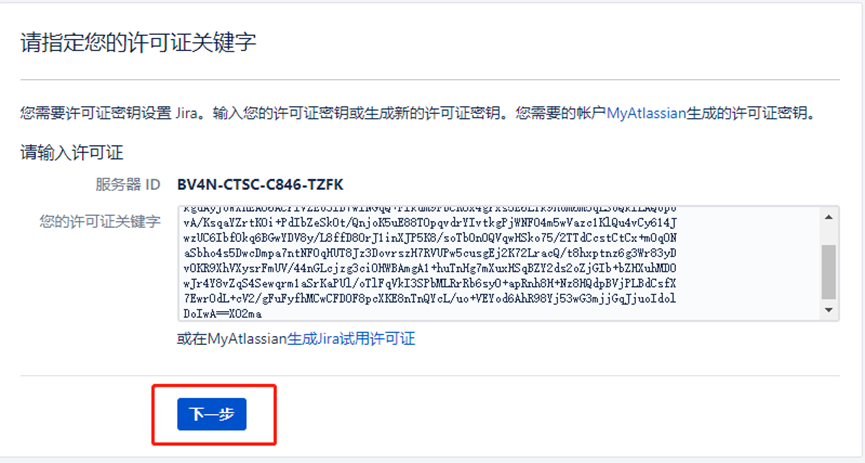
输入管理员账号相关信息及账号密码
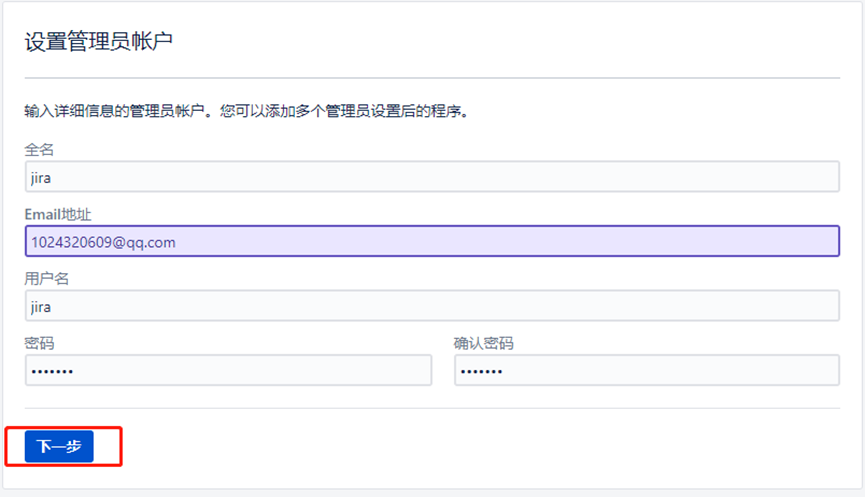
点击完成
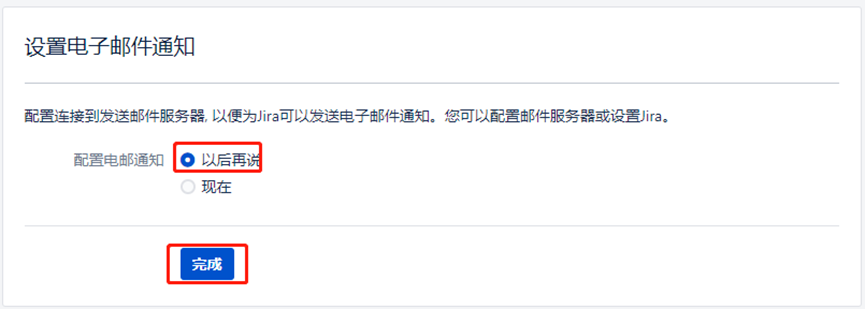
默认中文,点击continue
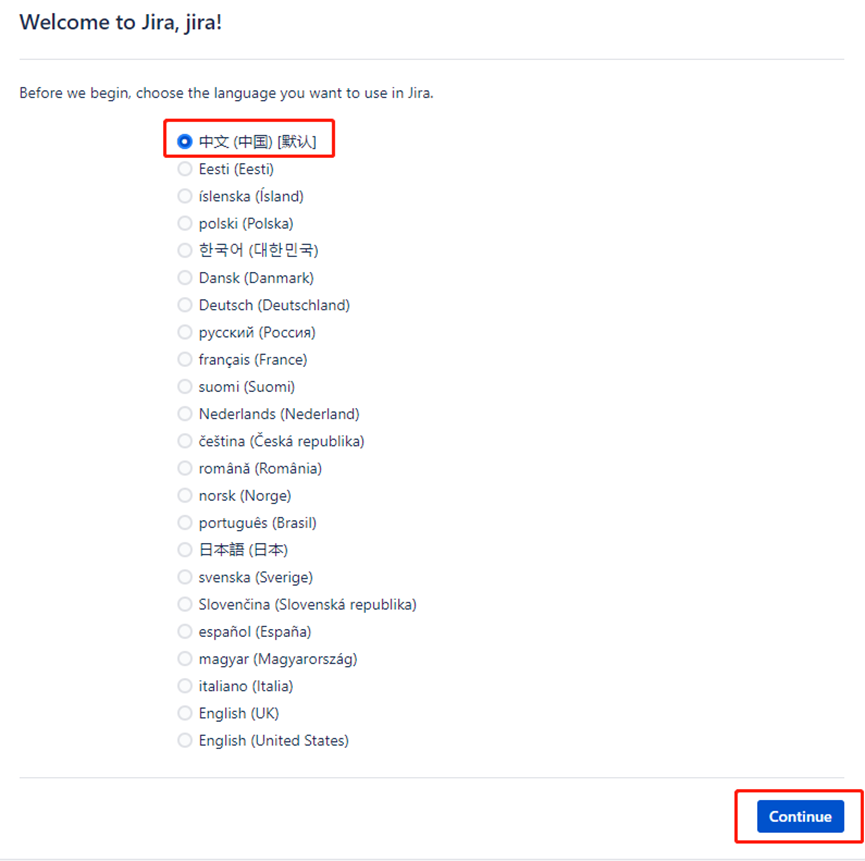
选择头像——》下一步
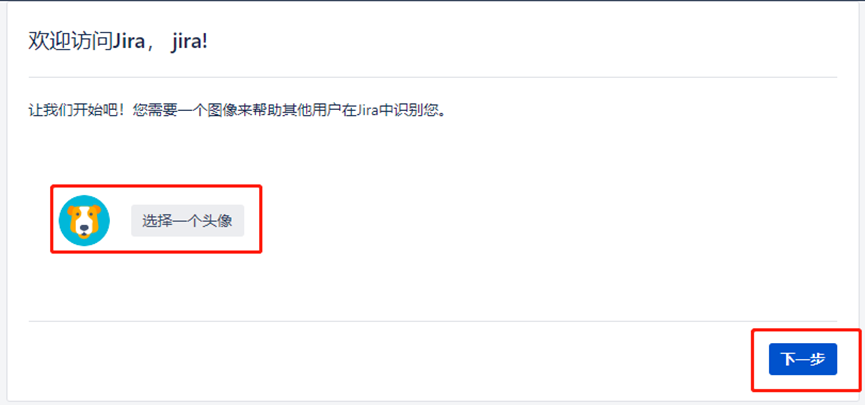
jira安装完成
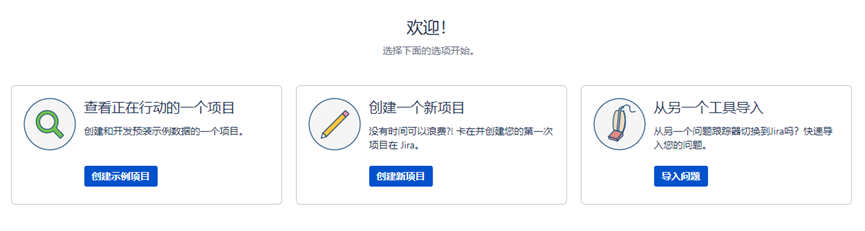
卸载jira
停⽌jira服务 /opt/atlassian/jira/bin/shutdown.sh
运⾏卸载程序 bash /opt/atlassian/jira/uninstall
删除⽬录,删除⽤户
rm -rf /opt/atlassian/jira
rm -rf /var/atlassian/application-data/jira
userdel -r jira




